أضف فلاتر الألوان إلى مقاطع الفيديو على جهاز iPhone الخاص بك
جعل Instagram مشاهير الصور رائعين بشكل استثنائي ، وهناك الآن الكثير من التطبيقات والخدمات المختلفة التي توجد فقط لإضافة فلاتر إلى صورة. تميز هذه التطبيقات نفسها عن بعضها البعض باستخدام مكتبة الفلاتر التي يقدمونها وبعضها يفعل حاول دخول المجال الاجتماعي من خلال السماح للمستخدمين بمشاركة الصور التي قاموا بإنشائها على التطبيق الخاص شبكة الاتصال. عندما أطلق Instagram مشاركة الفيديو ، سمح للمستخدمين بإضافة فلاتر إلى مقاطع الفيديو أيضًا ولكن طول الفيديو كان محدودًا. إذا كنت تريد طريقة بسيطة حقًا لإضافة مرشح ألوان إلى مقطع فيديو دون إضافة علامة مائية أو الاضطرار إلى قص الفيديو ، اعط Redcam محاولة. تم تطوير هذا التطبيق في الأصل لجعل تسجيل الفيديو سريعًا للغاية ولكن خيارات التعديل الخاصة به هي الميزة الحقيقية الجديرة بالملاحظة.
قم بتشغيل التطبيق واضغط على زر بكرة الفيلم في أسفل اليسار. هنا يمكنك عرض جميع مقاطع الفيديو التي قمت بتسجيلها باستخدام Redcam. انقر على زر علامة الجمع في الأعلى للوصول إلى مقاطع الفيديو في ألبوم الكاميرا.


بعد ذلك ، انقر فوق الفيديو لتحديده. يتم تمييز مقطع فيديو محدد بحد أصفر. اضغط على أيقونة المرشح في أسفل اليمين ثم اختر من بين العديد من المرشحات المتاحة. يمكنك تطبيق فلتر واحد فقط في كل مرة ، ولكن بمجرد انتهاء التطبيق من معالجة الفلتر الذي اخترته ، يمكنك تحديد الفيديو لإضافة فلتر آخر إليه. بمجرد حصولك على ما تريد ، تأكد من تصديره إلى ألبوم الكاميرا.
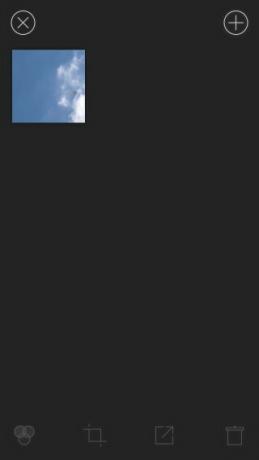

وتجدر الإشارة هنا أيضًا إلى ميزة الاقتصاص في التطبيق التي تتيح لك اقتصاص الفيديو إلى 9:16 و 1: 1 و 4: 3 و 3: 2 و 16: 9. يمكنك اختيار لون حدود الفيديو (حيث تكون مرئية).


فيما يتعلق بوظيفة التسجيل في Redcam ، فهي ليست سيئة. سواء قررت استخدامه بدلاً من تطبيق الكاميرا الافتراضي ، فالأمر متروك لك. إنها ليست مثيرة للإعجاب بما يكفي لاستبدالها ولكنها تجعل من السهل بدء التسجيل وإيقافه بمجرد النقر في أي مكان على الشاشة.
قم بتثبيت Redcam من App Store
بحث
المشاركات الاخيرة
تحويل مقاطع الفيديو إلى ملفات GIF على جهاز iOS ، والتحكم في التشغيل ومعدل الإطارات
مشاركة الفيديو هي شيء يقتصر على أجهزة سطح المكتب حيث يمكننا تحميل م...
استخدم Swipe لتشغيل التطبيقات من شاشة قفل iOS 7 مع Swipey
لقد ألهمت شاشة قفل iOS 7 بالفعل قاذفات الروبوت و القرص لأجهزة iDevi...
3 بدائل لتطبيق Google Camera For iPhone
حقق تطبيق الكاميرا من Google وميزة الضبابية المضافة حديثًا نجاحًا ك...



